Facebook प्रोफ़ाइल करने के लिए यूट्यूब वीडियो साझा करने के लिए कैसे
Facebook हाल ही में एक नए Facebook प्रोफ़ाइल - समयरेखा प्रोफ़ाइल जारी है। चाहे आप या नहीं समयरेखा प्यार (समयरेखा हटाएँ?), यूट्यूब वीडियो जोड़ने को Facebook करने के लिए आसान और खेलने के लिए सहज ज्ञान युक्त है। इस अनुच्छेद आप Facebook करने के लिए यूथट्यूब वीडियो स्थापित करने के बिना कुछ भी साझा करने के लिए कैसे दिखा देंगे। आप और आपके दोस्तों के सभी अधिकार अपने समयरेखा प्रोफ़ाइल पर YouTube वीडियो खेलने के लिए क्लिक कर सकते हैं। फेसबुक से बाहर निकलें करने के लिए कोई ज़रूरत नहीं।
सुझाव: को यूट्यूब वीडियो पाने के लिए Free YouTube Downloader का उपयोग करें। आप भी कर सकते हैं फ़ोटो और संगीत के साथ मजेदार यूट्यूब वीडियो बनाने >>
विधि 1: सीधे पोस्ट URL पर फेसबुक समयरेखा
तो यहाँ उल्लिखित कदम चला जाता है:
चरण 1 यूट्यूब वीडियो URL प्राप्त
मैं जानता हूँ कि आप यूट्यूब वीडियो साझा Facebook बटन पर Facebook दीवार पर एक लिंक पोस्ट करने के लिए का उपयोग करके साझा कर सकता है, लेकिन ऐसे मामलों में, आप या आपके मित्र फेसबुक घड़ी यूट्यूब वीडियो छोड़ दिया है। हम Facebook के साथ YouTube वीडियो के लिए और अधिक - रहने के लिए पूछना।
वापस आने के लिए हमारी कहानी। आमतौर पर, तुम बस ब्राउज़र पता पट्टी से यूट्यूब वीडियो URL की प्रतिलिपि बना सकता है। से कोई हाइपरलिंक की प्रतिलिपि बनाना भी काम करता है।
चरण 2 यूट्यूब Facebook पोस्ट में शामिल हैं
लॉगिन अब आपके Facebook खाते में है, और सीधे स्थिति फ़ील्ड के पद के लिए यूट्यूब वीडियो URL पेस्ट करें। यूट्यूब वीडियो शीर्षक, वर्णन, और थंबनेल जाएगा स्वचालित रूप से और पता लगाया आपके पोस्ट में शामिल थे। यदि आवश्यक हो तो गोपनीयता सेटिंग्स परिवर्तित करें: आप सार्वजनिक, दोस्तों, अपने आप को या Facebook पर किसी को भी करने के लिए यूट्यूब वीडियो का हिस्सा सकता है।
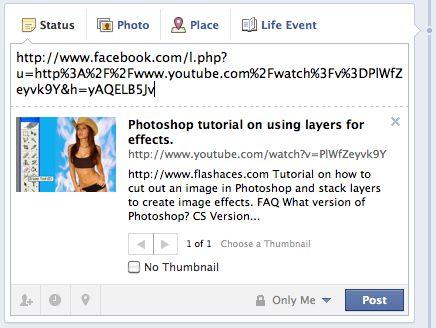
चरण 3 फेसबुक पर YouTube वीडियो की सुविधा
क्योंकि यह Facebook पर बेहतर YouTube अनुभव प्रदान करता है एक YouTube की दीवानी नई फेसबुक समयरेखा प्रोफ़ाइल प्यार करेंगे। एक जोड़ा YouTube वीडियो की विशेषता द्वारा, आप यूट्यूब वीडियो यूट्यूब पर क्या करने के लिए इसी तरह फेसबुक पर मज़ा आएगा। यूट्यूब वीडियो प्लेयर एक बड़े आकार है करने के लिए समय रेखा के पार करने के लिए "सुविधा" बटन (स्टार) क्लिक करें।
चरण 4 फेसबुक समयरेखा पर YouTube वीडियो प्ले
आप नवीनतम एडोब फ़्लैश Player फेसबुक पर YouTube वीडियो खेलने के लिए स्थापित की आवश्यकता होगी। इसे यहाँ डाउनलोड करें।
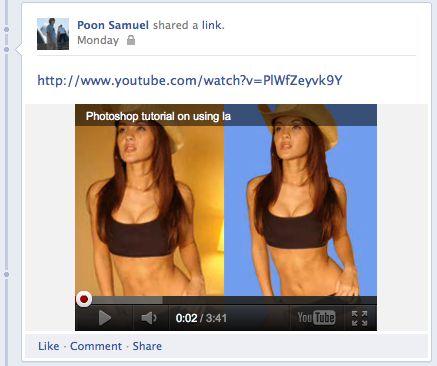
विधि 2: उपयोग साझा करें बटन YouTube वीडियो के अंतर्गत
यहाँ आसान चरणों आते हैं।
चरण 1: YouTube के वेबसाइट पर जाएँ और अपने पसंदीदा वीडियो ढूँढें। वीडियो खेलने के लिए क्लिक करें।
चरण 2: वीडियो के नीचे साझा करें बटन ढूँढें और इसे क्लिक करें।
चरण 3: प्रारंभ समय सेट करें और Facebook Facebook करने के लिए वीडियो साझा करने के लिए क्लिक करें। यह सिर्फ है कि आसान है। इसे की कोशिश करो।
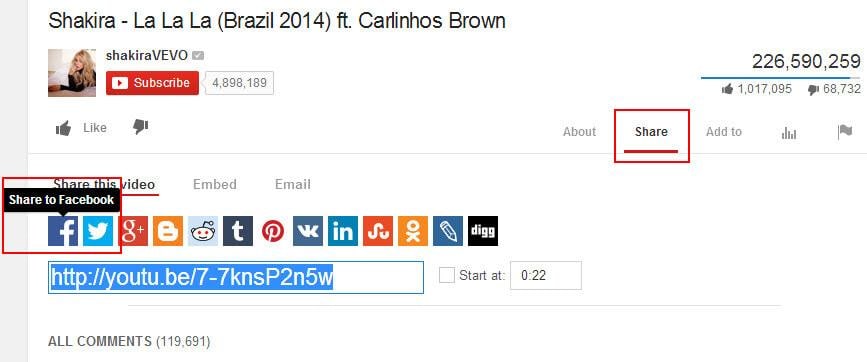
अपना स्वयं का वीडियो बनाने के फ़ोटो और संगीत से
यदि आप YouTube वीडियो को निजीकृत करने के लिए चाहते हैं, तो आप यह पढ़ सकते हैं:
- बनाने के एक स्लाइड शो के साथ संगीत, फ़ोटो और यूट्यूब वीडियो;
- कैसे एक वीडियो बनाने के लिए चित्र और शेयर के लिए संगीत के साथ
- यूट्यूब यूट्यूब Video Editor के साथ फ़ाइलों को संपादित करने के लिए कैसे
